Como baixar aplicativos em smart TVs Samsung, LG, Google TV ou Roku TV
Lojas de aplicativos variam de acordo com o sistema operacional da sua smart TV; Play Store só está disponível em modelos com Google TV
Lojas de aplicativos variam de acordo com o sistema operacional da sua smart TV; Play Store só está disponível em modelos com Google TV
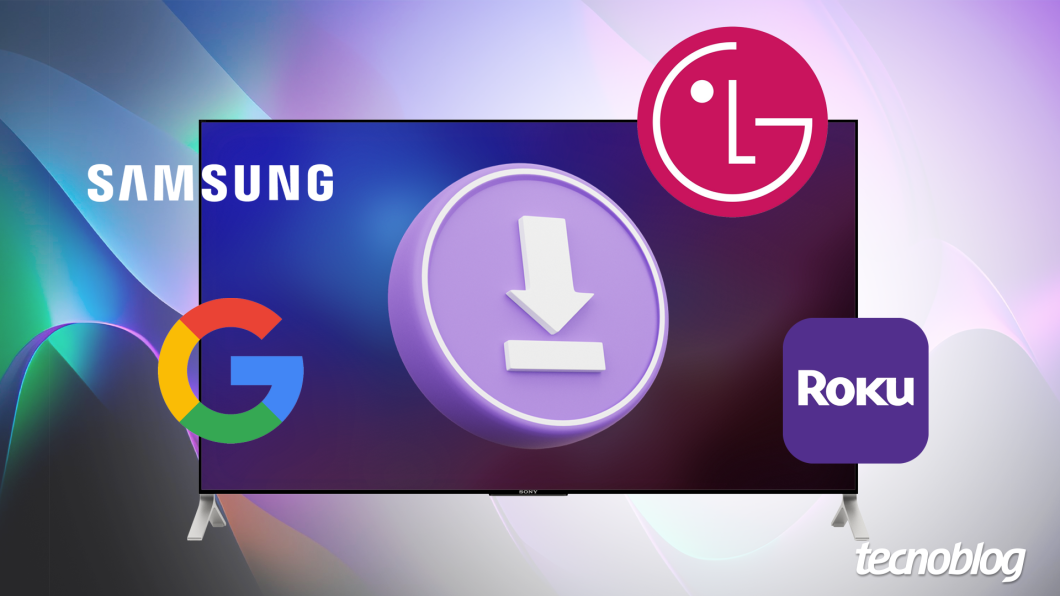
Baixar apps em smart TVs é o processo de instalar aplicativos em uma televisão inteligente. As smart TVs são equipadas com sistemas operacionais que permitem aos usuários acessar uma variedade de apps, como serviços de streaming de vídeo, redes sociais, jogos, entre outros.
Aparelhos como Samsung e LG têm sistemas operacionais personalizados, como o Tizen e o webOS, disponibilizando, assim, aplicativos em sua própria loja nativa.
Já marcas como TCL, Philco, AOC e Philips oferecem sistemas como Roku TV e Google TV aos usuários, sendo que somente o último traz o catálogo de opções da Play Store.
O procedimento para baixar aplicativos é semelhante ao que é feito em smartphones e tablets. Basta acessar a loja de apps na página inicial da sua smart TV e escolher o que deseja instalar. Veja mais detalhes a seguir.
Confira abaixo o passo a passo para instalar aplicativos em smart TVs da Samsung com sistema operacional Tizen. O procedimento pode ser diferente em TVs mais antigas com sistema operacional Samsung Smart Hub.
No controle remoto, aperte o botão casa (Home) até aparecer uma barra inferior com alguns aplicativos. Navegue para o lado esquerdo até encontrar a opção Apps e pressione o botão central.
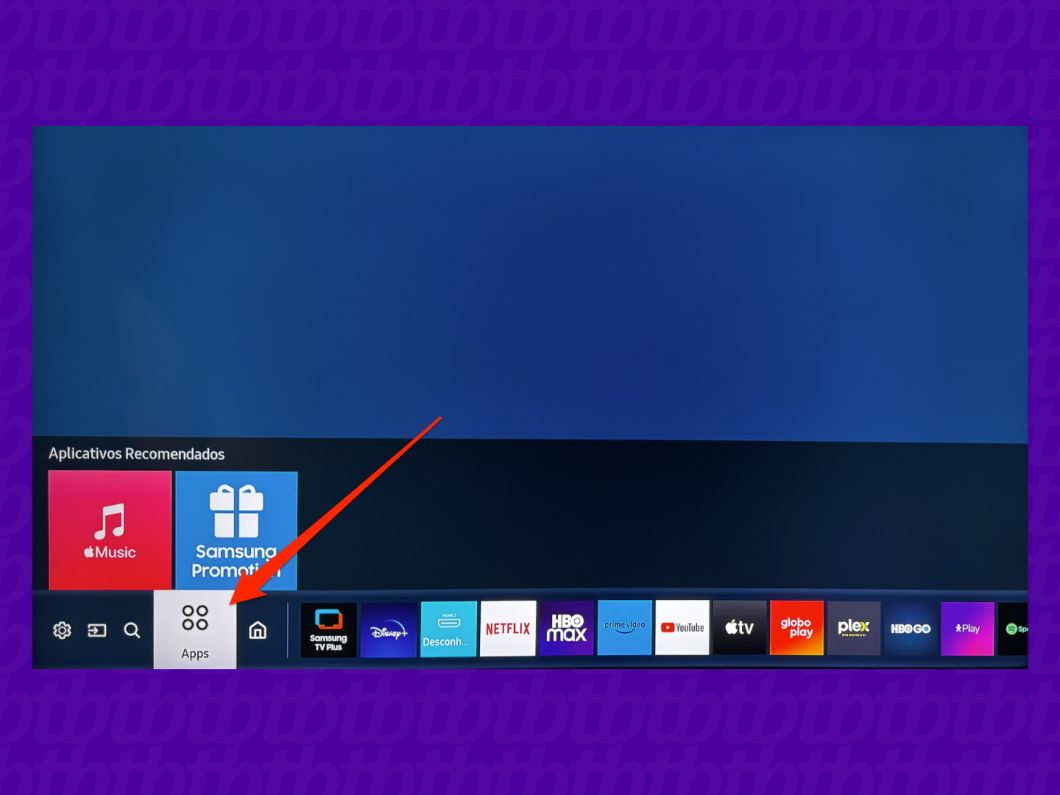
O menu Apps representa a loja de aplicativos do sistema operacional Tizen. É possível navegar entre os aplicativos em destaque, ou utilizar a busca para procurar por algum serviço específico.
Para utilizar a busca, utilize o controle remoto e navegue para cima e para a direita, até chegar na Pesquisa de Aplicativos (símbolo de lupa) localizada no canto superior direito e pressione o botão central.
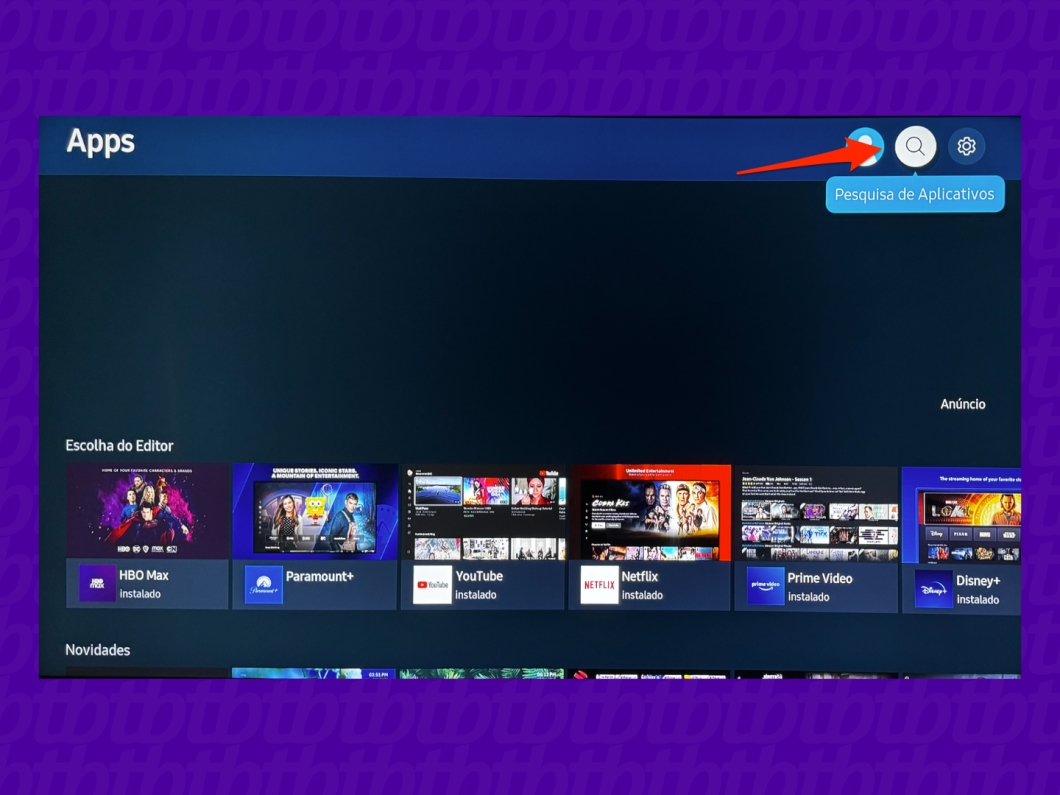
Utilize o teclado para digitar o nome do aplicativo desejado. Quando o resultado aparecer na parte superior, acione o botão direcional para cima do controle remoto até se posicionar no app em questão. Em seguida, pressione o botão central para entrar.
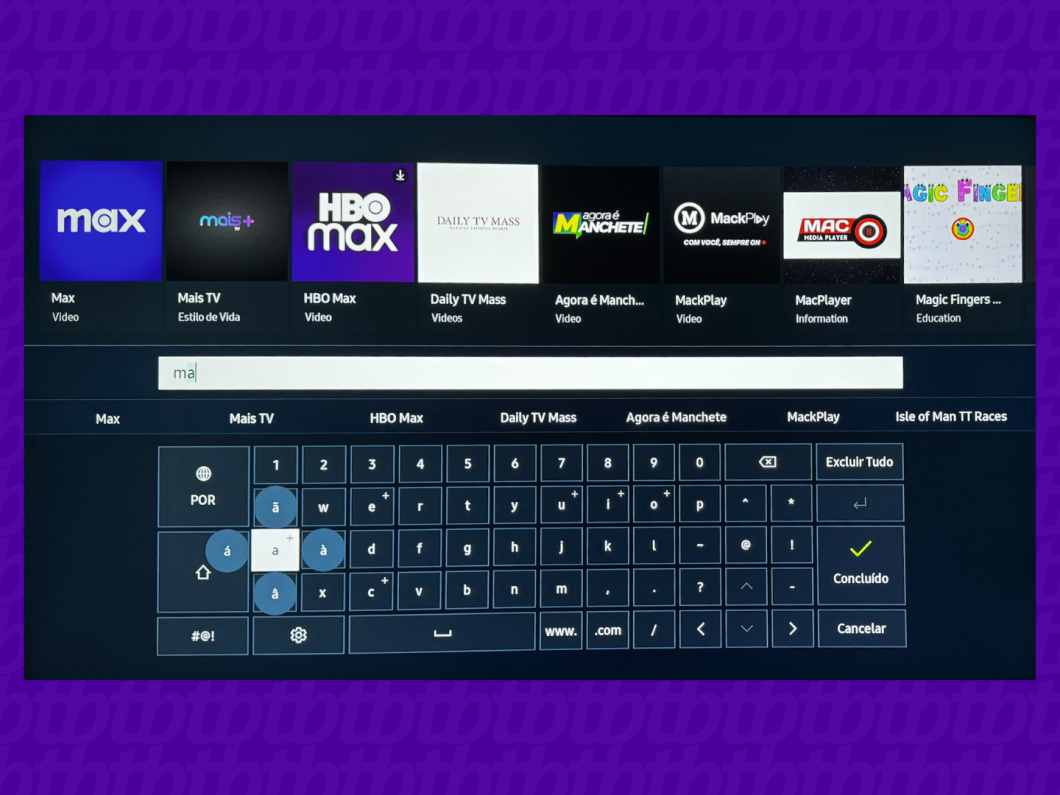
Com as informações do aplicativo exibidas, localize e pressione o botão Instalar. O download pode demorar um pouco, dependendo do tamanho do aplicativo e da sua conexão à internet.
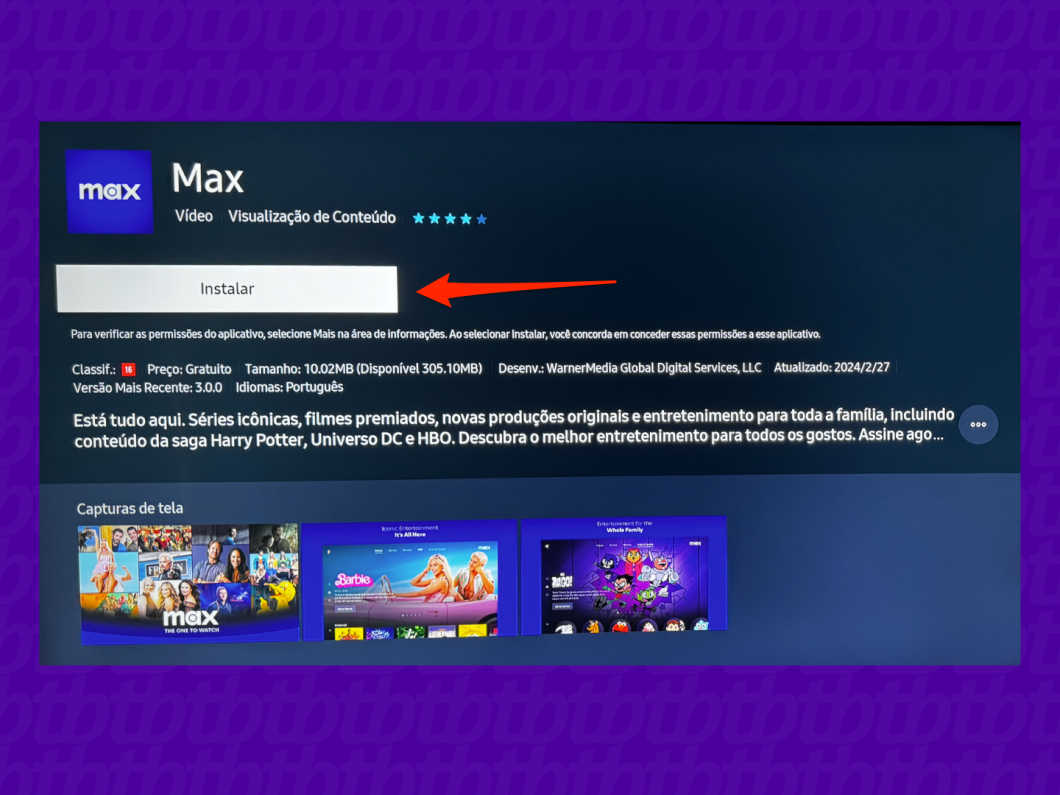
Com o aplicativo baixado, basta abri-lo e aproveitar o conteúdo. Você também pode adicionar um atalho na tela inicial para que o ícone do novo app apareça na barra inferior de acesso rápido ao apertar o botão Home (casa).
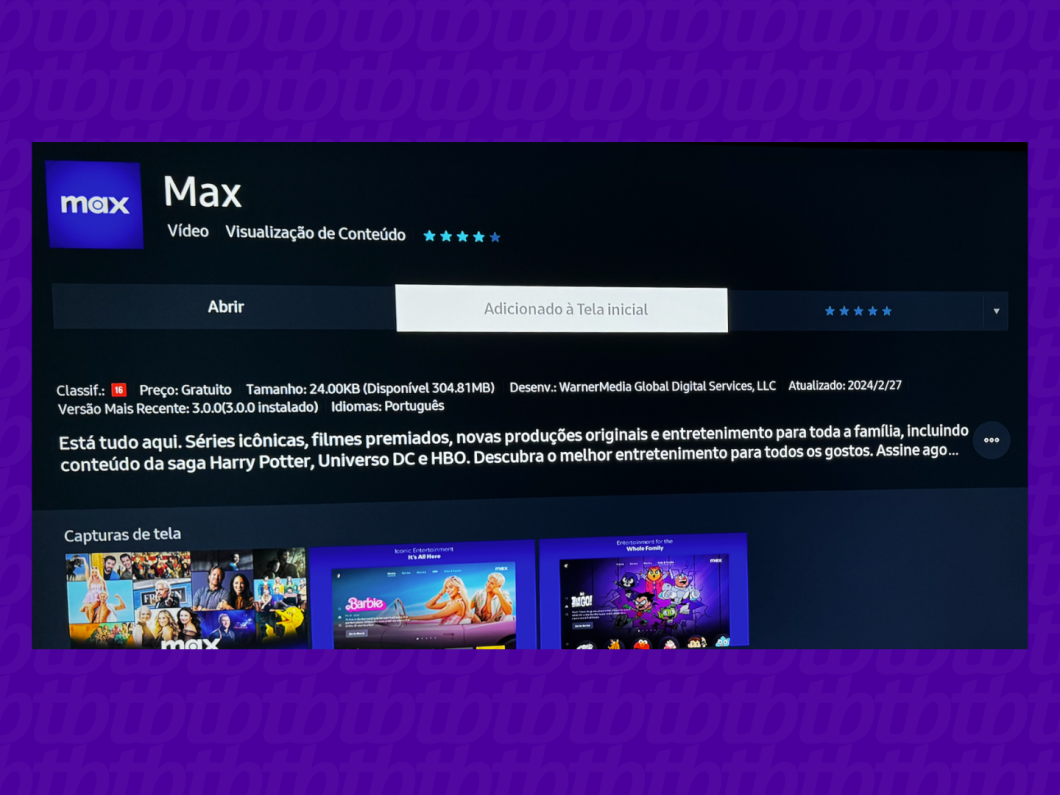
Entenda como baixar aplicativos em TVs da LG com sistema operacional webOS. O passo a passo pode variar dependendo do modelo da sua televisão e a versão do sistema operacional.
Com a TV ligada, pressione o botão Home (casa) do controle remoto. Em seguida, navegue até a opção Apps, localizada à esquerda na barra inferior, e pressione o botão central (localizado entre os menus indicadores).

Com a LG Content Store aberta, localize o aplicativo desejado. Você pode utilizar a busca, navegando até o símbolo de lupa localizado no canto superior direito.
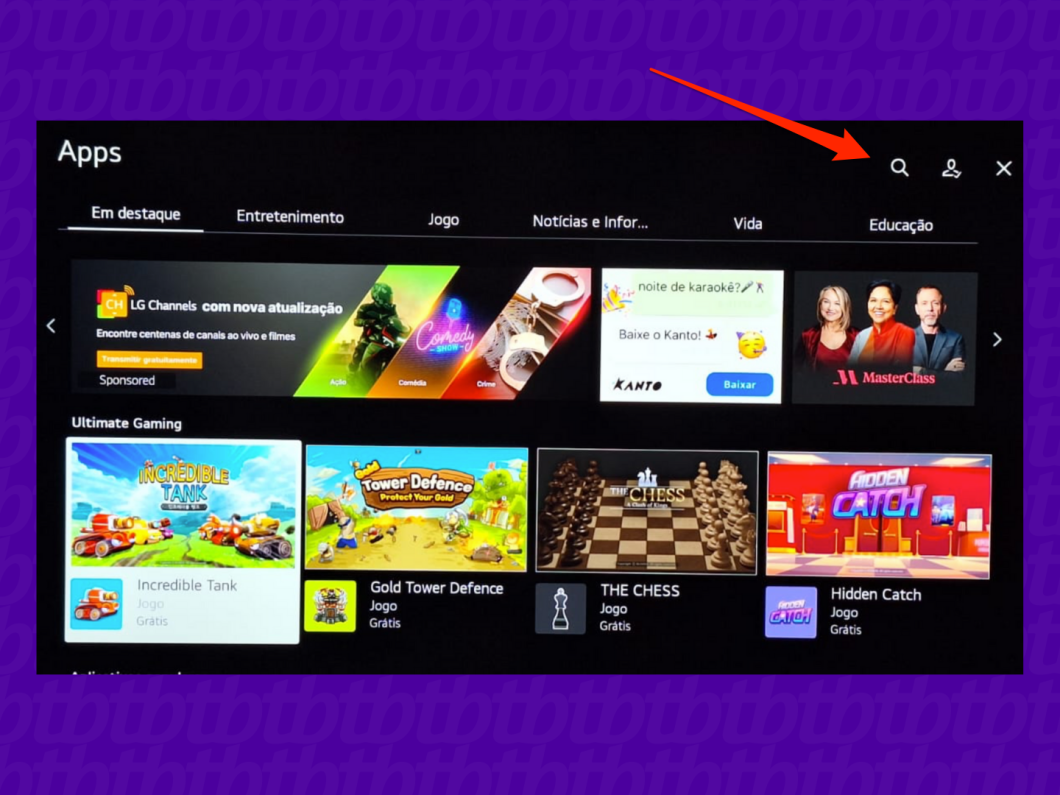
Utilize o teclado para digitar o nome do app, e em seguida entre na opção Buscar. Nos resultados da pesquisa, selecione o aplicativo desejado.
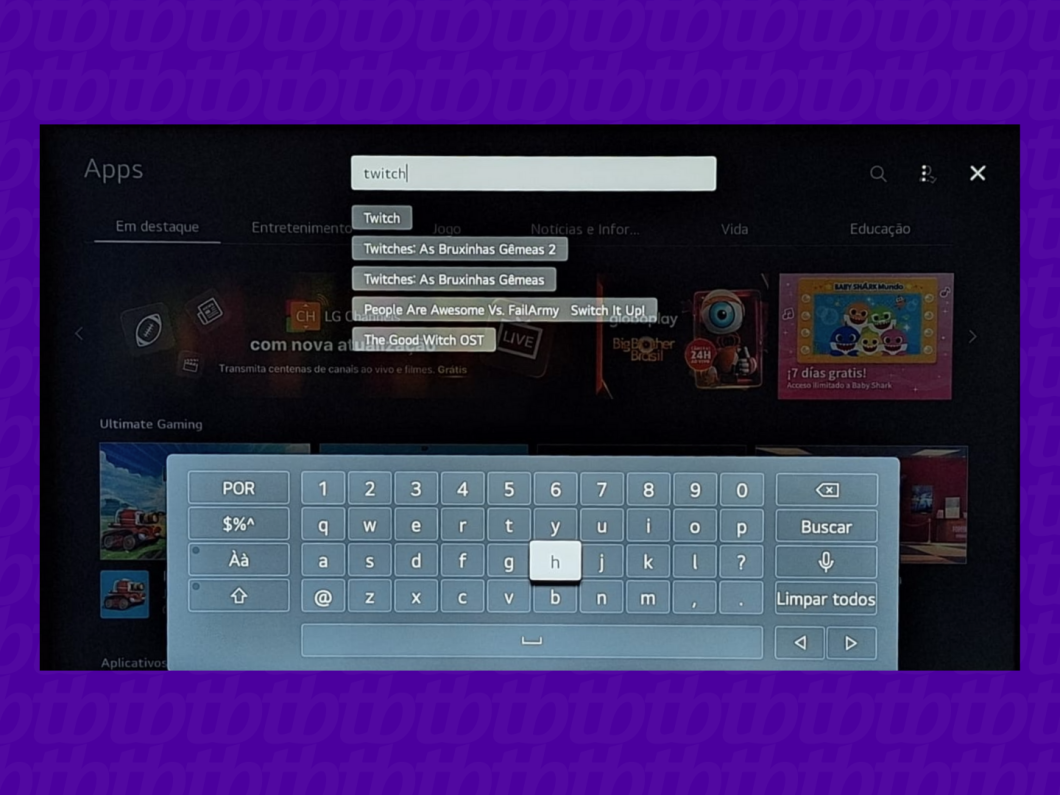
A partir desse momento, as informações do aplicativo desejado são exibidas na tela. Entre na opção Instalar e aguarde o download.
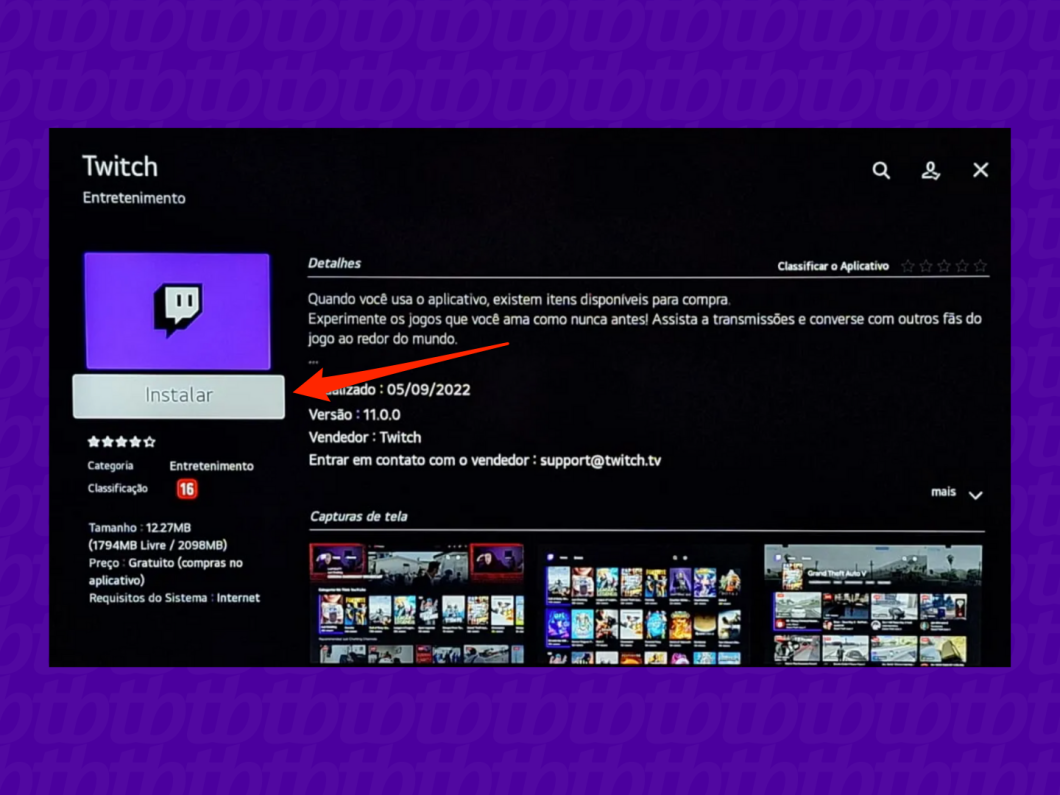
Após o download, basta utilizar a opção Iniciar para abrir o aplicativo.
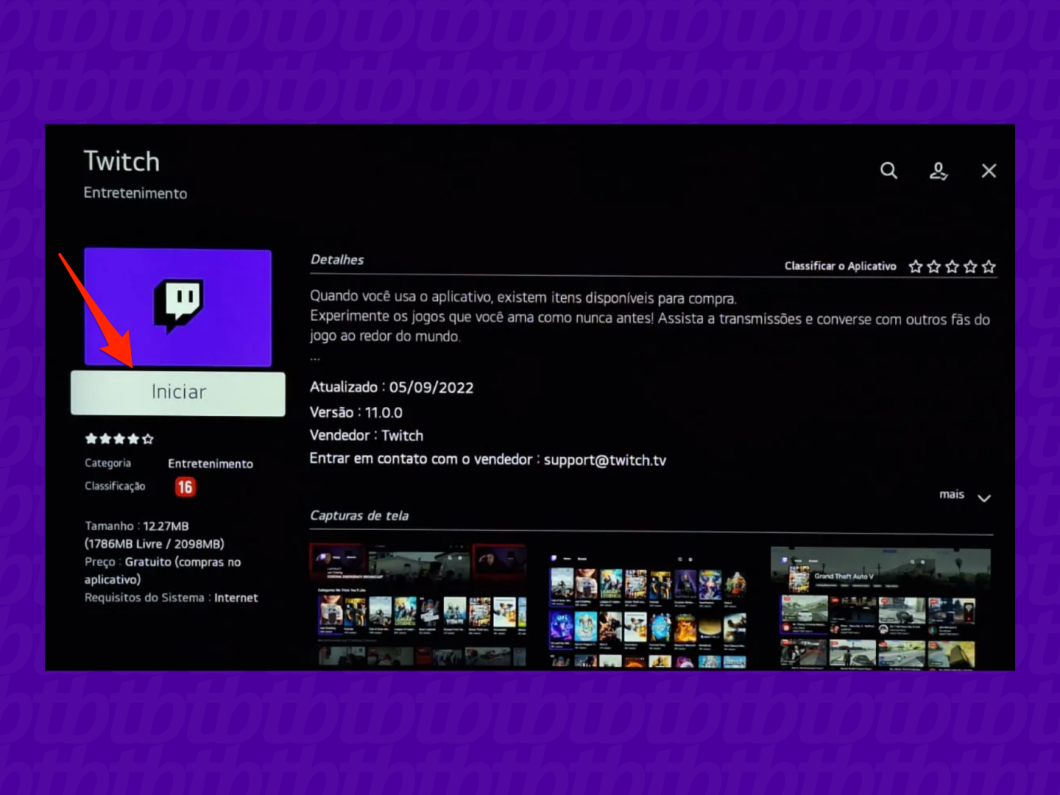
Se você tem uma smart TV com Google TV (também chamado de Android TV), poderá baixar aplicativos pela Play Store. O passo a passo pode variar com a versão do sistema operacional ou fabricante, visto que o Android TV está disponível em diversas marcas como AOC, TCL, Philco, Philips, Sony etc.
Para baixar aplicativos, você deverá abrir a Play Store. Se o ícone não estiver disponível na lista de apps favoritos da tela inicial, é necessário utilizar o controle remoto e mudar até a aba Apps. Para isso, utilize a seta direcional para cima até chegar na barra superior e depois mova o cursor para a direita.
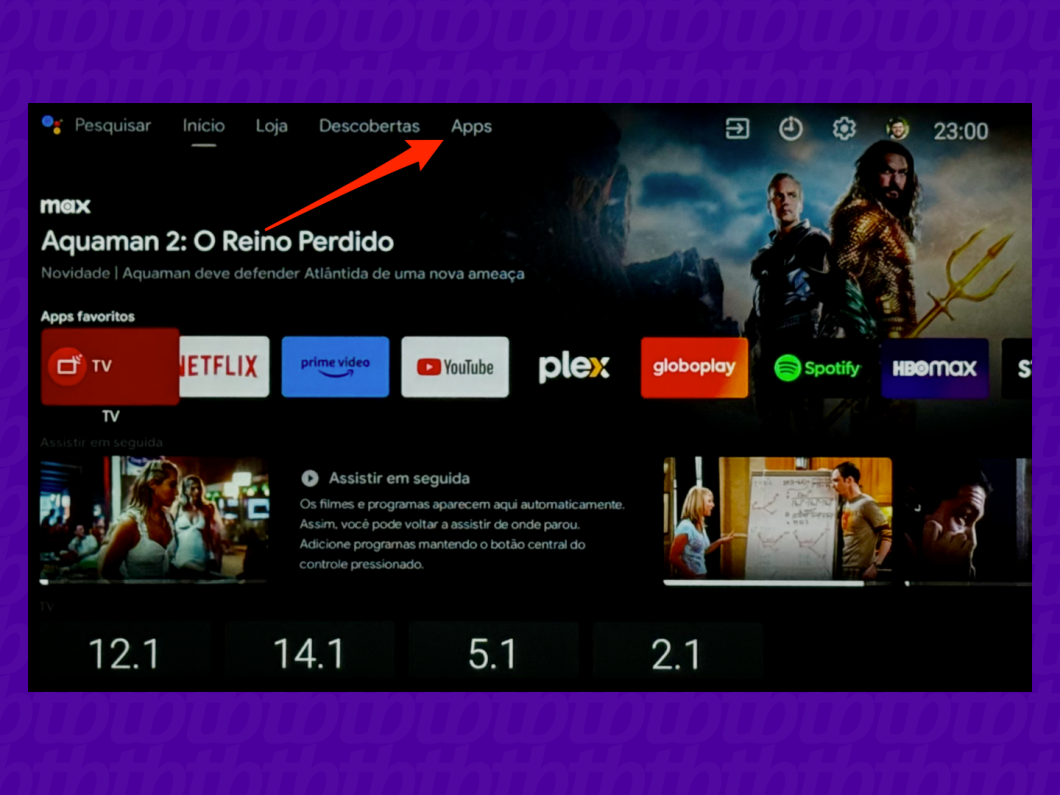
Loja não é a Play Store
A seção Loja, do menu superior, representa uma loja para aluguel de filmes e séries, e não de aplicativos. É necessário utilizar a própria Play Store para baixar apps.
Na lista de todos os aplicativos instalados, localize e posicione no ícone da Google Play Store. Entre com o botão do meio (OK, Enter etc) do seu controle remoto.
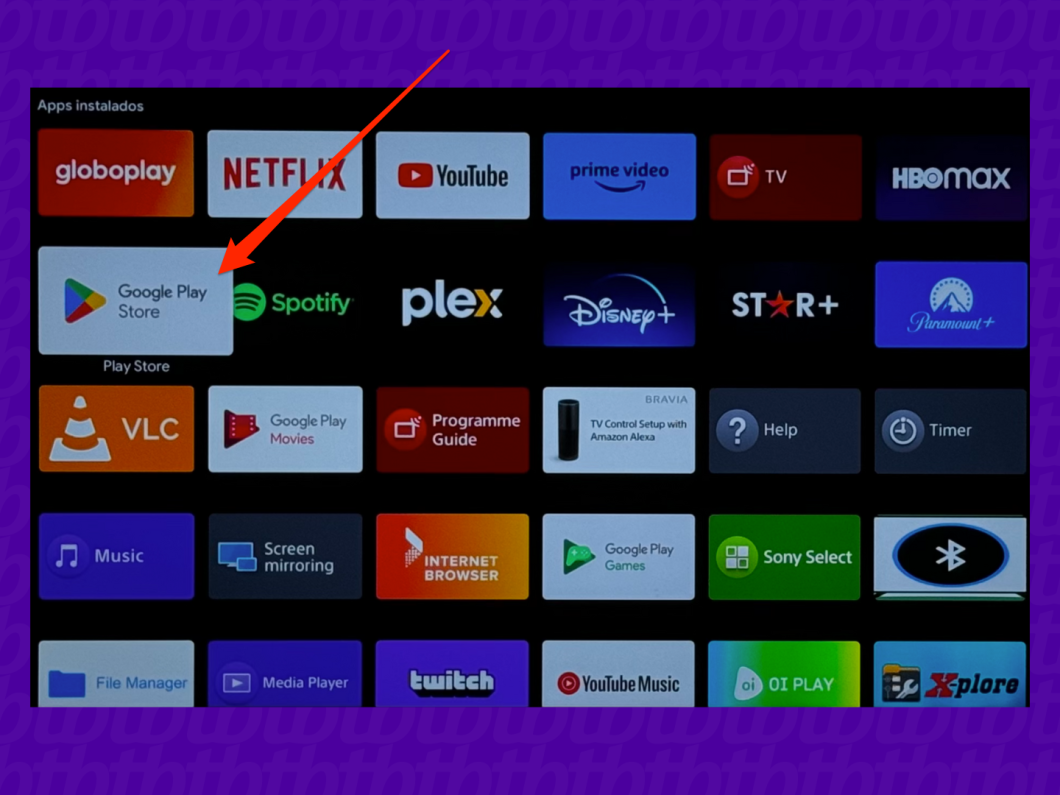
Ao entrar no Google Play, localize o aplicativo desejado. Para utilizar a busca, utilize as setas direcionais para navegar até o ícone de lupa, localizado no canto superior direito.
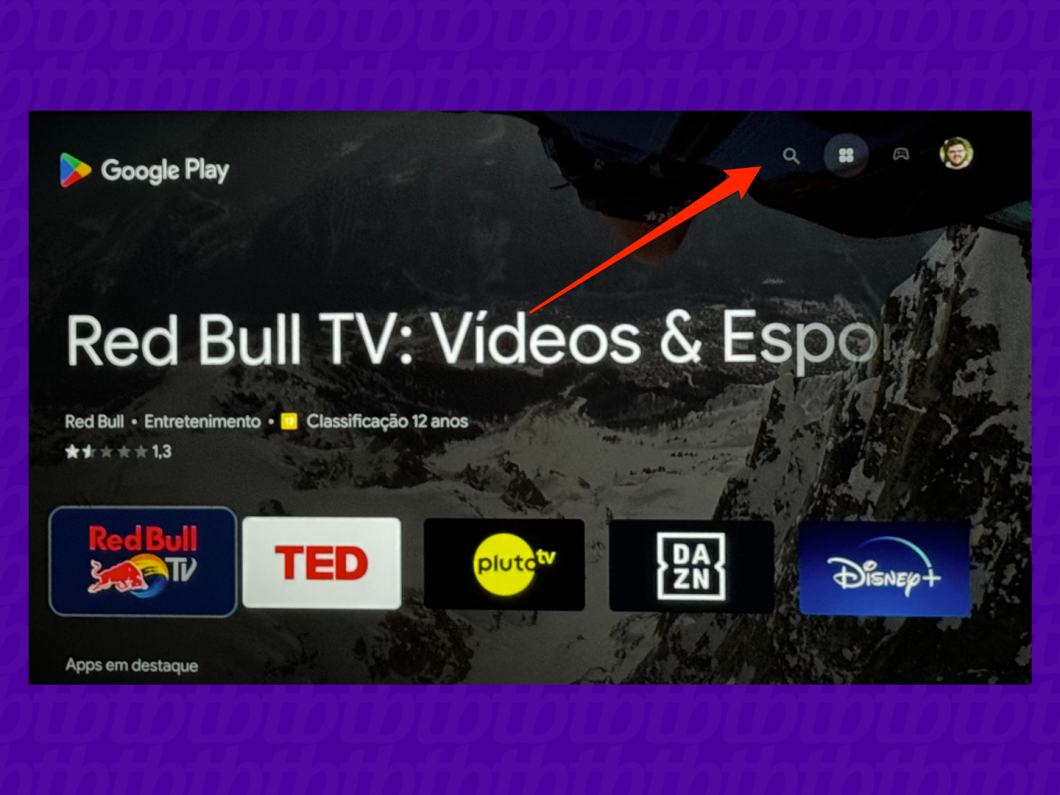
Você poderá pesquisar utilizando o teclado virtual, na caixa de busca, ou através da busca por voz caso seu controle remoto seja compatível. Ao encontrar o aplicativo desejado, posicione o cursor e pressione o botão do meio (OK, Enter etc).
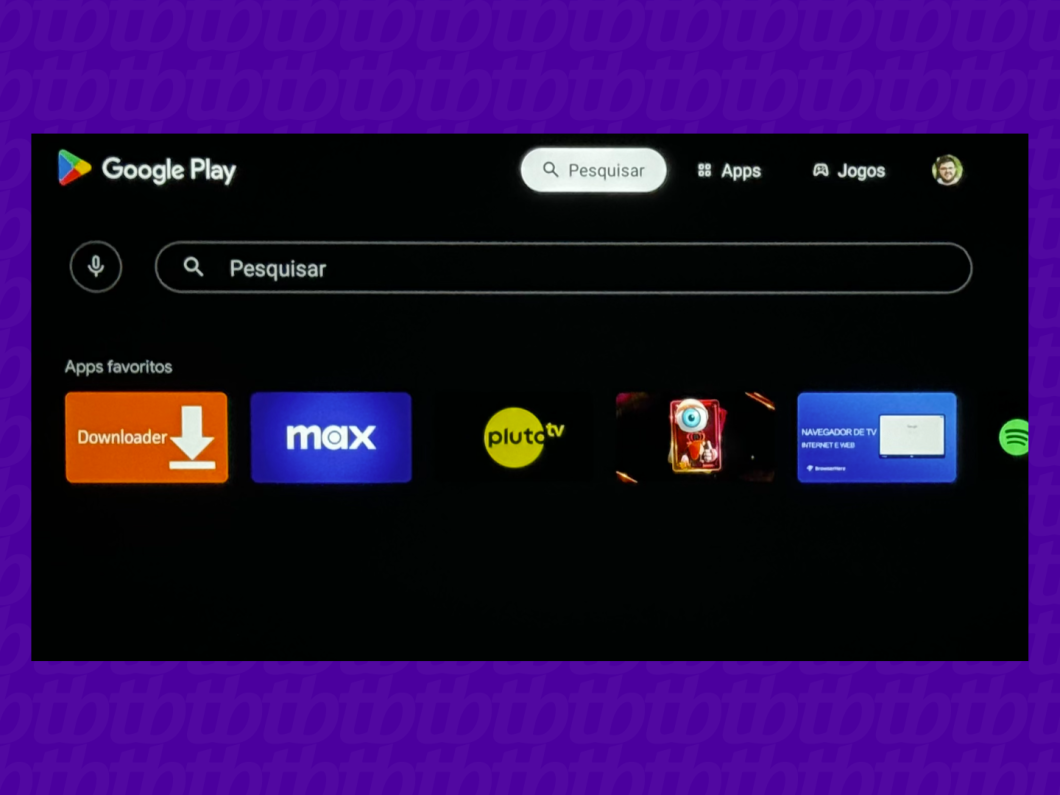
Após abrir o aplicativo na loja, clique em Instalar e aguarde o download.
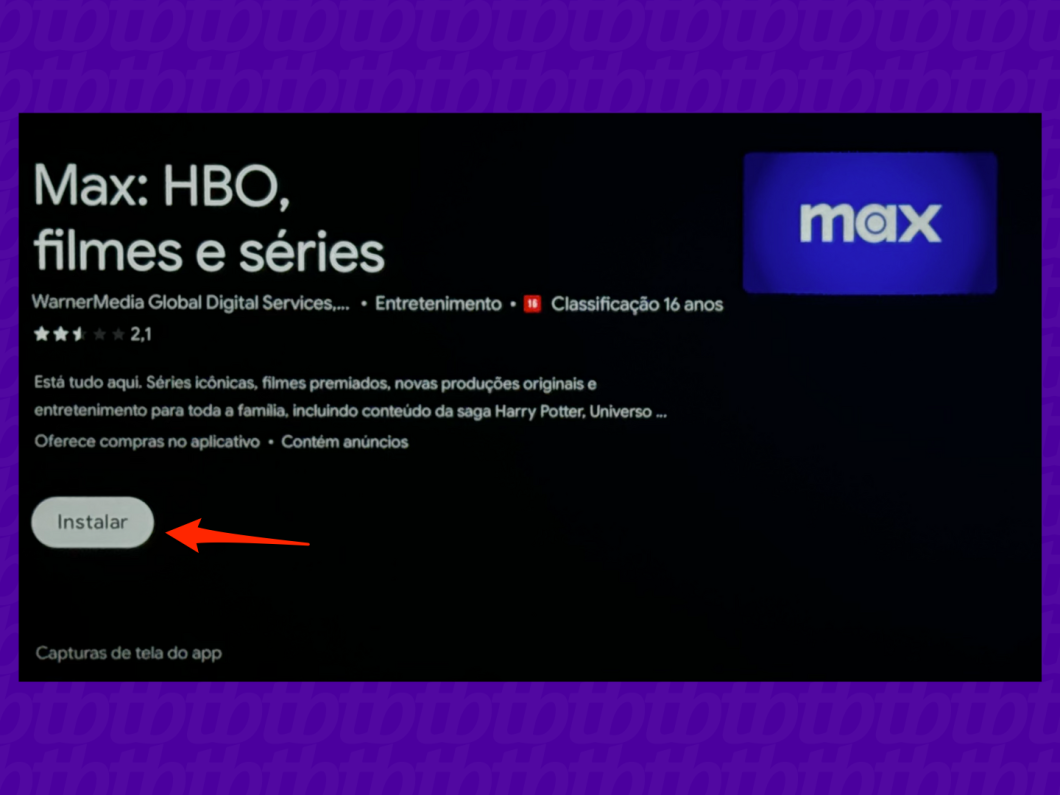
Após o download, pressione o botão Abrir. O novo aplicativo poderá ser encontrado na lista completa de Apps do sistema.
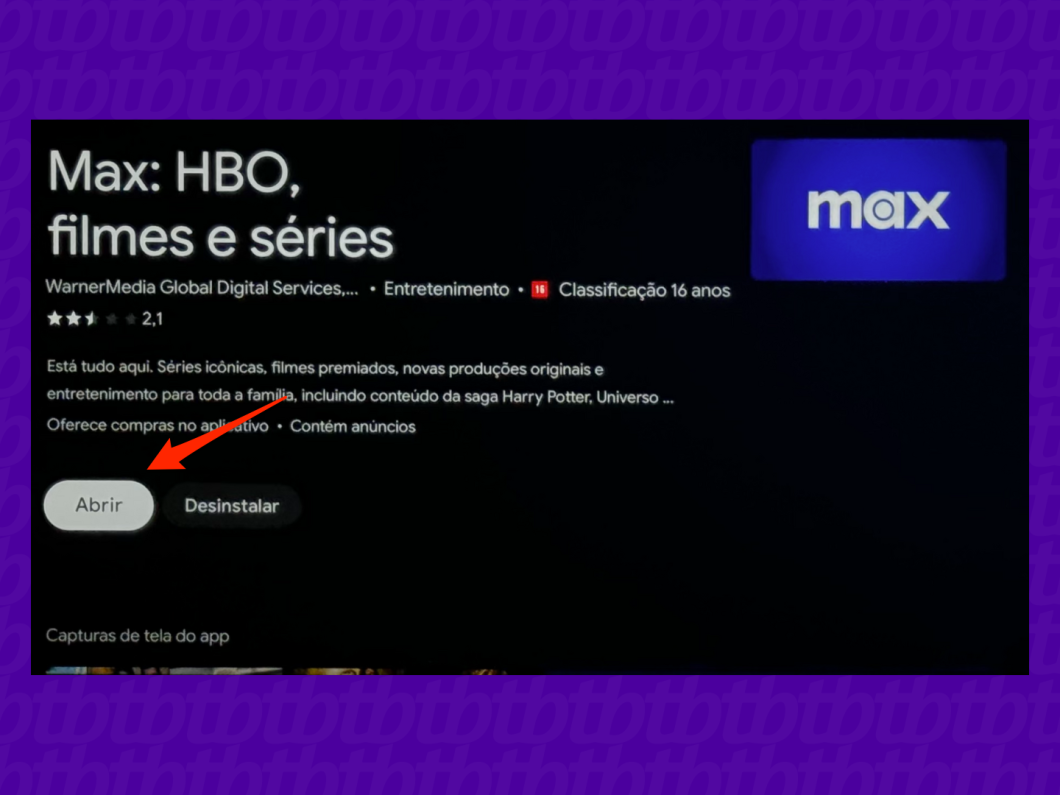
Algumas TVs de fabricantes como AOC, Semp, TCL e Philco utilizam o sistema operacional Roku. Confira abaixo o passo a passo para baixar aplicativos nesse tipo de smart TV.
No sistema operacional Roku, os aplicativos são chamados de Canais. No menu esquerdo da tela inicial, navegue até a opção Canais de Streaming.
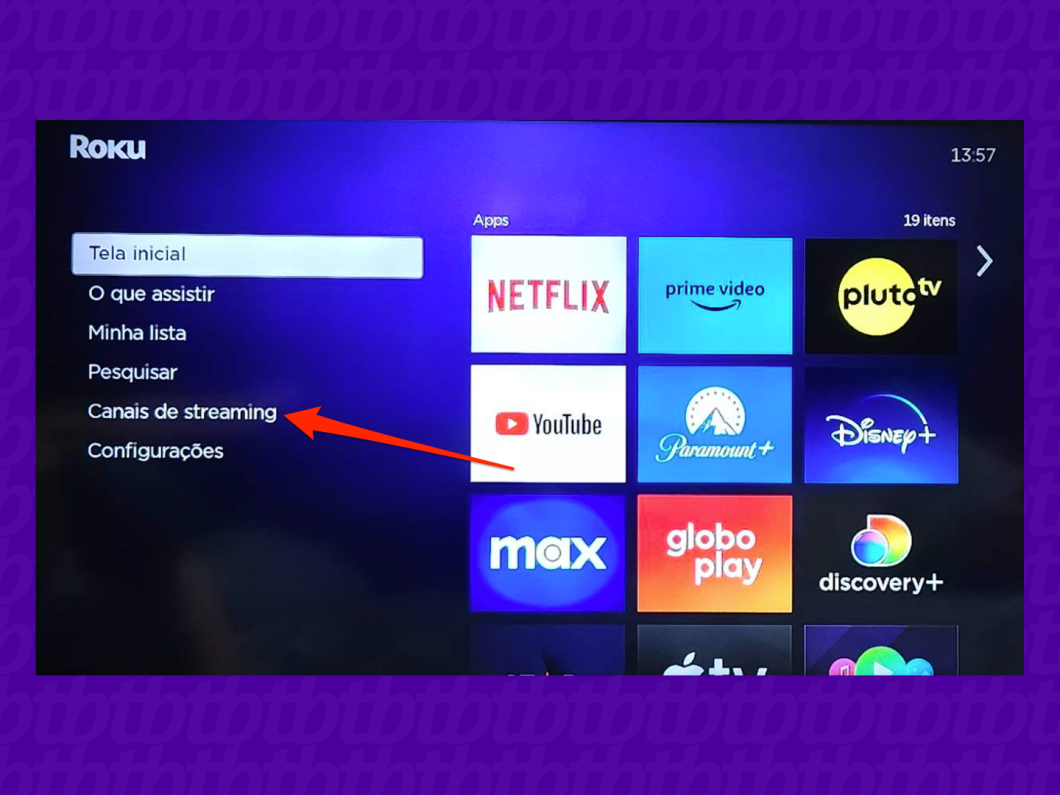
A partir desse momento você já está na loja de aplicativos da Roku. Você pode selecionar dentre as opções exibidas na galeria, ou então utilizar a busca. Para isso, utilize a opção Pesquisar canais no menu da lateral esquerda.
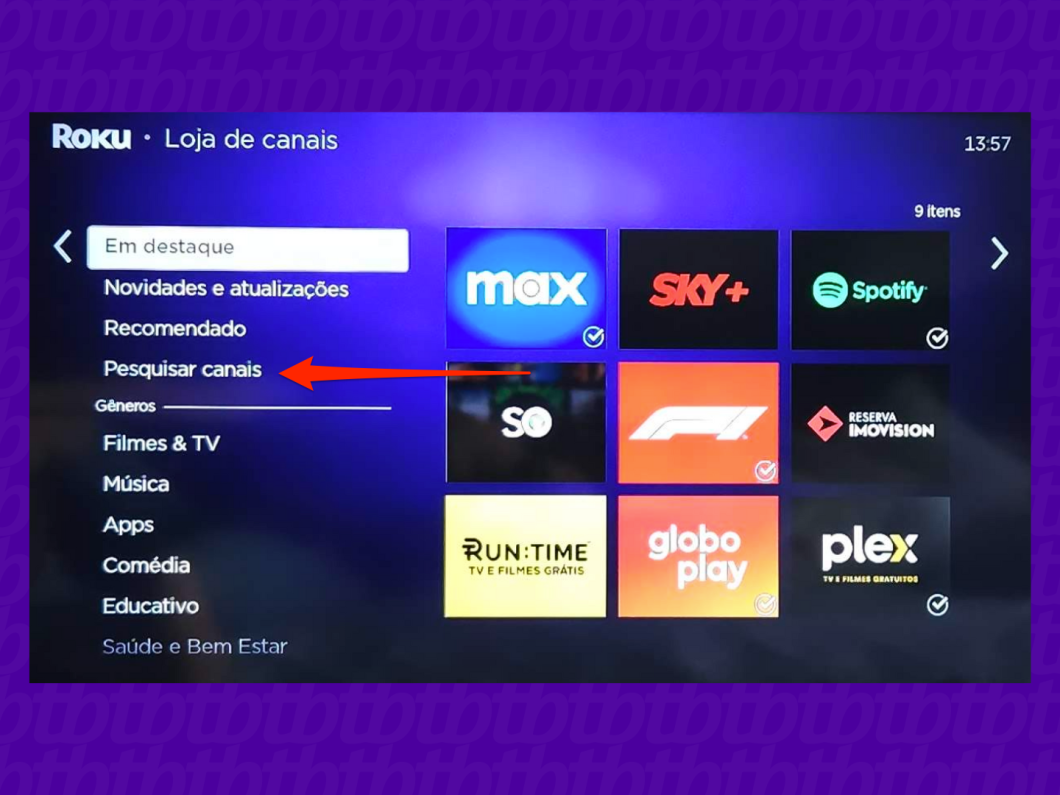
Digite o nome do aplicativo desejado. Enquanto você digita, a lateral direita irá exibir os resultados relacionados.
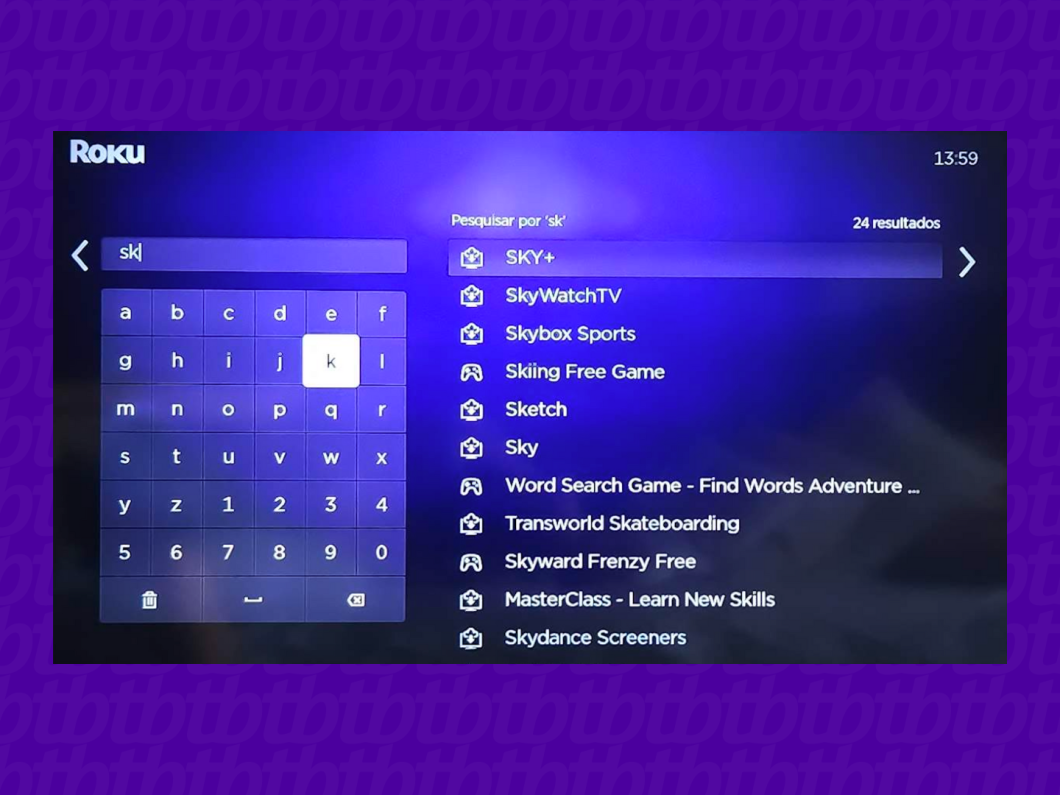
Com o app selecionado, utilize a opção Adicionar canal. Após o download, o aplicativo ficará disponível na tela inicial e você poderá utilizar o novo serviço de streaming.
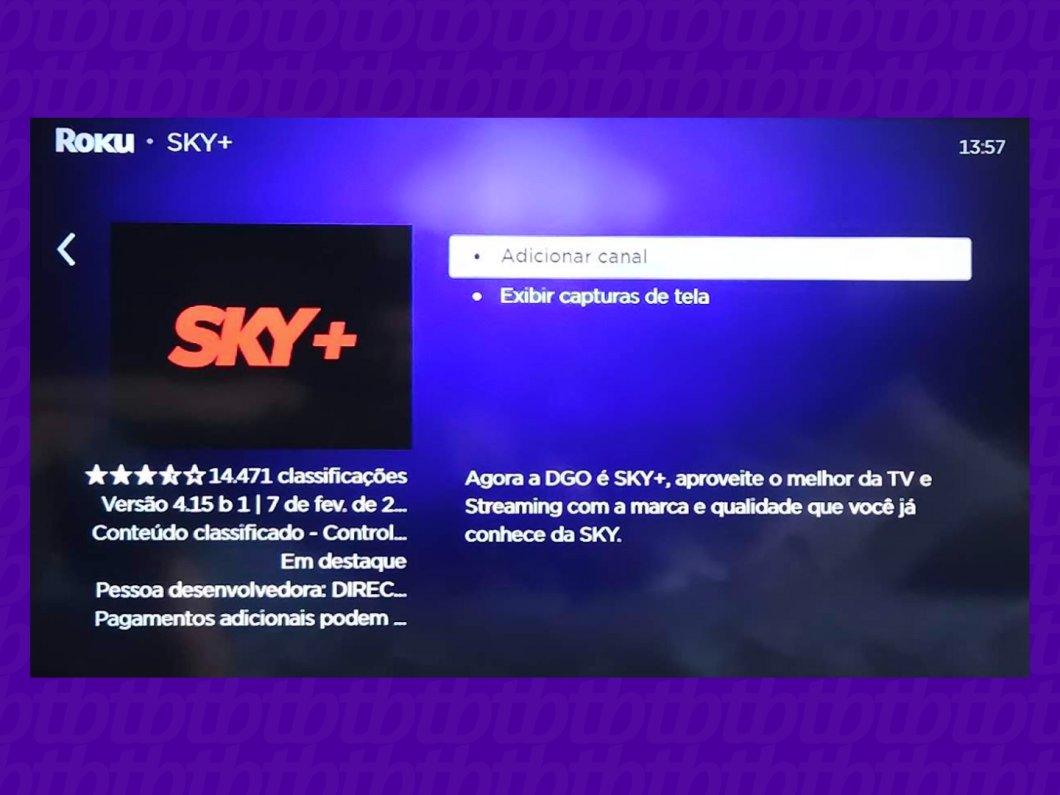
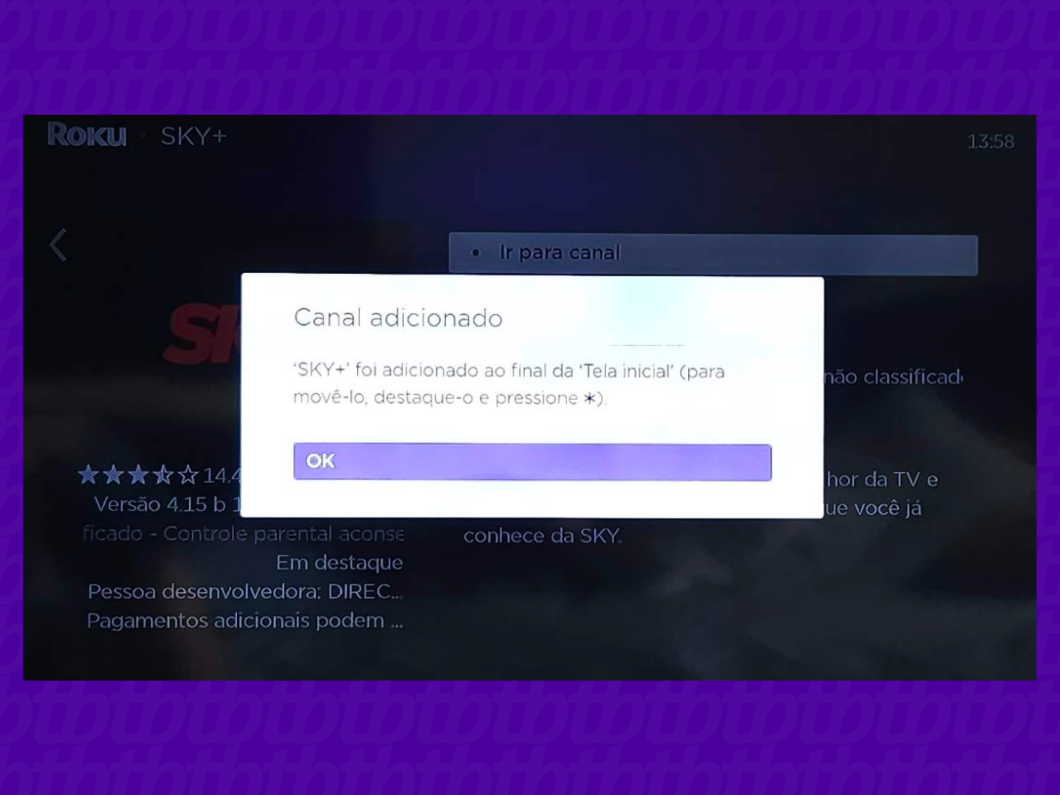
Não. Os aplicativos da Play Store para TVs estão disponíveis apenas em aparelhos com sistema operacional Google TV. As TVs da Samsung e LG utilizam sistemas operacionais próprios, e cada fabricante mantém sua respectiva loja de apps.
No entanto, é possível desfrutar de aplicativos da Play Store caso você tenha uma TV Box com Android TV ou instale um Chromecast. Dessa forma, você poderá utilizar um sistema operacional diferente do que está embarcado na sua televisão.
Para que a smart TV tenha a Play Store, é necessário que o aparelho utilize o sistema operacional Android TV ou Google TV. Diversas fabricantes de TVs possuem sistema operacional próprio, como modelos da Samsung ou LG.
Confira abaixo algumas marcas que possuem TVs com a Play Store. Mas atenção: apenas a marca não garante o acesso à loja do Google; é necessário certificar-se de que a smart TV utilize o sistema operacional Google TV ou Android TV.
Sim. Se você tem uma TV com Android TV ou Google TV, poderá instalar aplicativos fora da Play Store utilizando um arquivo APK. Para isso, é necessário ativar nas configurações uma opção para ativar fontes desconhecidas, e então abrir o arquivo APK através de um gerenciador de arquivos.
Se você pretende instalar algo que não esteja na Play Store, saiba que o procedimento não é recomendado, uma vez que o aplicativo pode não ser confiável, gerando riscos de coleta não autorizada de dados, publicidade abusiva ou até mesmo danificar o equipamento.
Se você tem uma TV da Samsung ou LG, não é possível instalar aplicativos por fora da loja. Nesse caso, é necessário se contentar com a biblioteca oficial ou utilizar um dispositivo externo com Android, como uma TV Box ou Chromecast.
Se você utiliza um celular com Android e tem uma televisão com Google TV, é possível escolher aplicativos na Play Store do seu smartphone para serem instalados na sua smart TV.
No entanto, não é possível transferir um aplicativo já instalado sem depender da loja de aplicativos. Caso queira reproduzir um conteúdo que está no smartphone, é possível espelhar o celular na TV.
Não é possível, uma vez que o WhatsApp e o Telegram não estão disponíveis para smart TVs. Uma alternativa é ativar o Miracast na TV para espelhar a tela do celular, ou tentar utilizar o navegador embarcado para acessar o WhatsApp Web.
Se você utiliza um iPhone, também pode tentar espelhar o dispositivo através do AirPlay, caso sua TV seja compatível com o protocolo da Apple.